Para hacer FTP hay que poner en la barra de direcciones "ftp://" seguido de la dirección del servidor al que quieres acceder.
Veamos un ejemplo accediendo al FTP de Rediris de forma anónima.
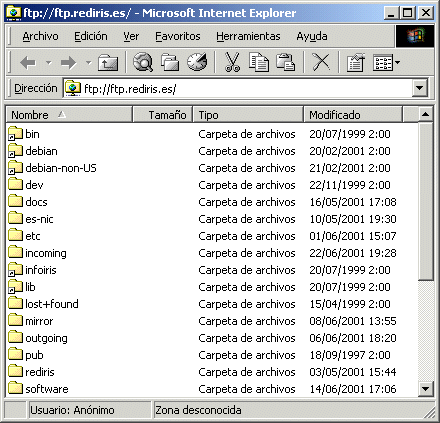
En la ventana anterior muestra
el contenido del directorio raíz del servidor. En ella encontramos carpetas
(identificadas por el icono
![]() ), enlaces a otras carpetas
(identificadas por el icono
), enlaces a otras carpetas
(identificadas por el icono
![]() ) y ficheros (el icono que los
identifica suele ser
) y ficheros (el icono que los
identifica suele ser
![]() , pero depende de las
aplicaciones que haya instaladas en nuestro ordenador).
, pero depende de las
aplicaciones que haya instaladas en nuestro ordenador).
Al hacer doble clic sobre cualquiera de ellas nos vamos introduciendo por la estructura de directorios del servidor. Haciendo doble clic sobre la carpeta "software" llegamos a:
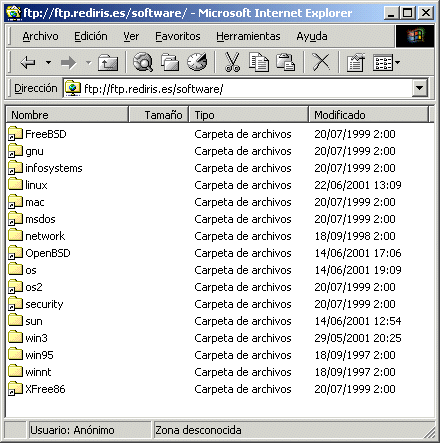
Para ver en que parte de la estructura de directorios estamos podemos pinchar sobre el icono de la barra de herramientas en el explorador que nos muestra el árbol de directorios:
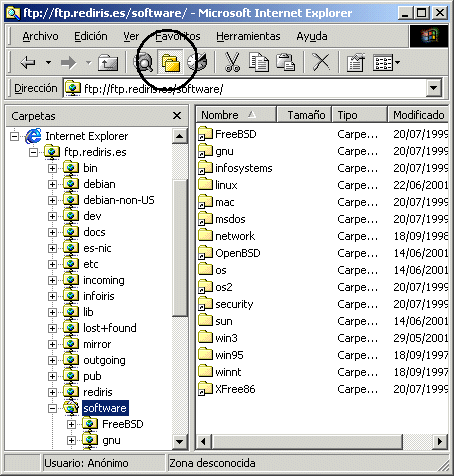
Para bajar cualquier archivo del servidor, basta con pinchar con el botón secundario del ratón y se abre un menú donde escogemos la opción "Copiar a carpeta...". Esto muestra una ventana para indicar donde tiene que dejar el fichero en nuestro disco duro. Aquí tienes un ejemplo:
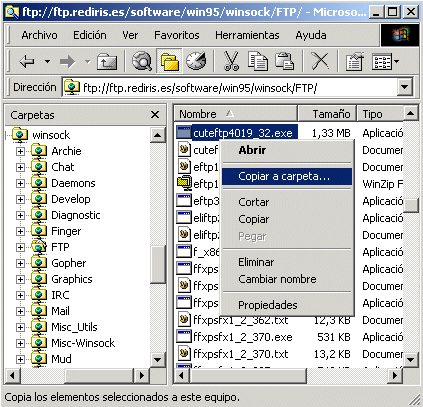
Veamos ahora como se comporta el navegador al hacer un ftp identificado. Como ya sabemos para hacer este ftp hay que indicar el servidor, el usuario y la contraseña para acceder a la cuenta.
En este caso solo se ha indicado el usuario y servidor al que deseo hacer ftp. Dirección "ftp://aagarcia@arbol.pntic.mec.es".

Como NO se le ha indicado la contraseña al navegador nos muestra una pantalla para que se la demos.
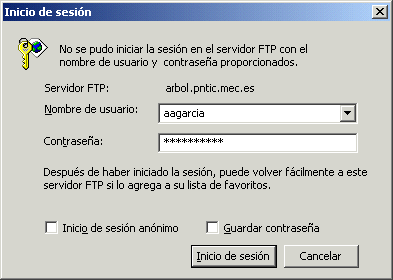
Una vez identificado, muestra el contenido del directorio y ya nos podemos mover libremente por la cuenta.
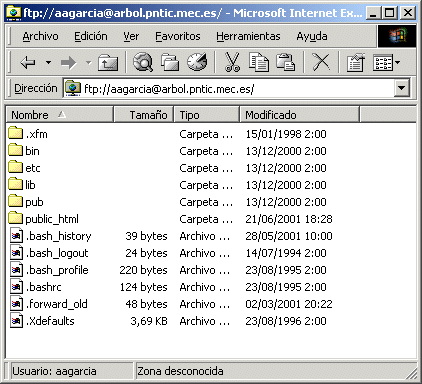
Otra forma utilizada para hacer ftp identificado es poner todo en la dirección como en la siguiente figura:

Pero trae consigo un inconveniente como puedes ver en esta otra imagen:

Las direcciones tecleadas se guardan en el histórico de forma que cualquier persona un poco hábil podría verlas.